时间:2021-01-30 07:42:12 作者:jiale 来源:系统之家 1. 扫描二维码随时看资讯 2. 请使用手机浏览器访问: https://m.xitongzhijia.net/xtjc/20210130/201720.html 手机查看 评论 反馈
最近很多人都更新了Win10专业版的最新系统,结果好多小伙伴都反映自己的电脑启动后出现了桌面在闪烁的情况。小编今天就给大家带来了Win10专业版启动后桌面闪烁的解决方法,需要的小伙伴赶紧学起来吧。
Win10启动后桌面闪烁的解决方法:
方法一:
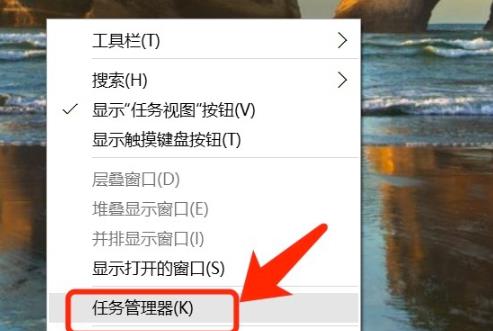
2、点击“任务管理器”并进入。
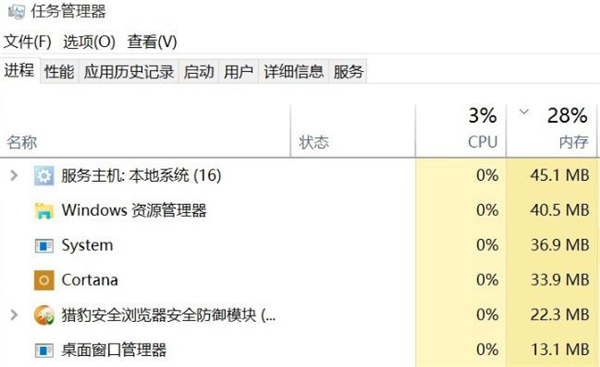
3、Norton AV、iCloud 和 IDT Audio会导致屏幕闪烁,检查该应用程序将其更新。
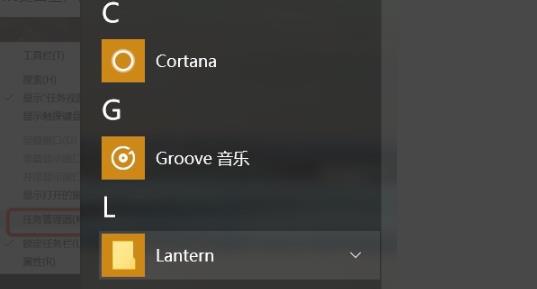
4、如果没有更新的话可以先将其卸载。
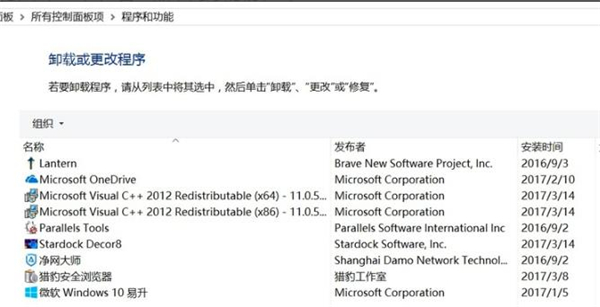
方法二:
1、显示驱动程序导致的问题,右击“此电脑”。
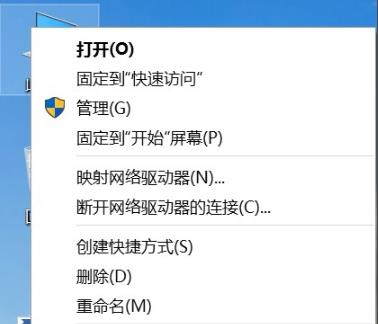
2、随后进入管理界面点击“设备管理器—》显示适配器”。

3、展开显示适配器部分,右击适配器点击“卸载”,选中“删除此设备的驱动程序软件”。
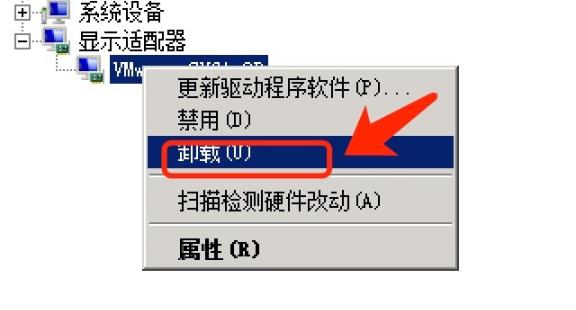
4、重启电脑后从“设置”中依次选择“更新和安全—》windows更新—》检查更新”。
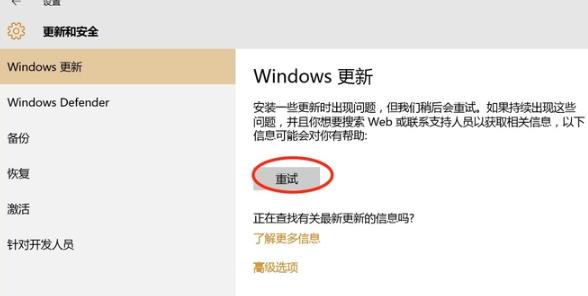
发表评论
共0条
评论就这些咯,让大家也知道你的独特见解
立即评论以上留言仅代表用户个人观点,不代表系统之家立场